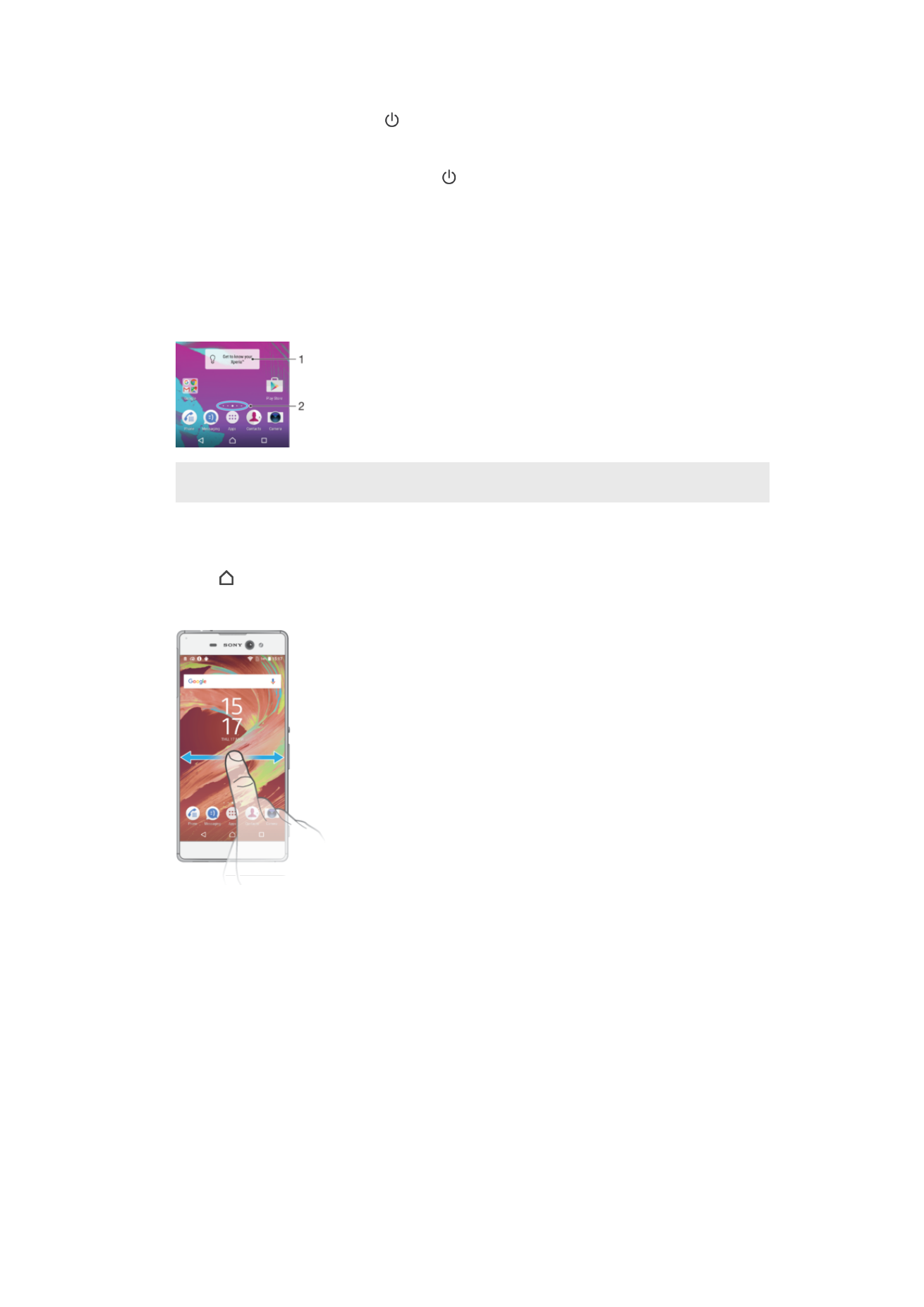
Skrin Utama
Skrin laman utama ialah titik permulaan untuk menggunakan peranti anda. Ia serupa
dengan desktop pada skrin komputer. Skrin Utama anda boleh mempunyai sehingga
tujuh anak tetingkap yang melebihi lebar paparan skrin biasa. Bilangan anak tetingkap
skrin Utama diwakili oleh satu siri titik di bahagian bawah skrin Utama. Titik yang
diserlahkan menunjukkan anak tetingkap yang anda sedang berada.
1
Pengenalan ke widget Xperia™ — Ketik untuk membuka widget dan memilih tugas seperti menyalin
kandungan dari peranti lama anda atau menyediakan perkhidmatan Xperia™
2
Titik — Mewakili bilangan anak tetingkap Laman Utama
Untuk pergi ke skrin Utama
•
Tekan .
Untuk menyemak imbas skrin Utama
Anak tetingkap skrin utama
Anda boleh menambah anak tetingkap baru pada skrin Utama anda (maksimum
sehingga tujuh anak tetingkap) dan memadamkan anak tetingkap. Anda juga boleh
menetapkan anak tetingkap yang anda ingin gunakan sebagai anak tetingkap skrin
Utama yang utama.
22
Ini ialah versi Internet penerbitan ini. © Cetak hanya untuk kegunaan peribadi.
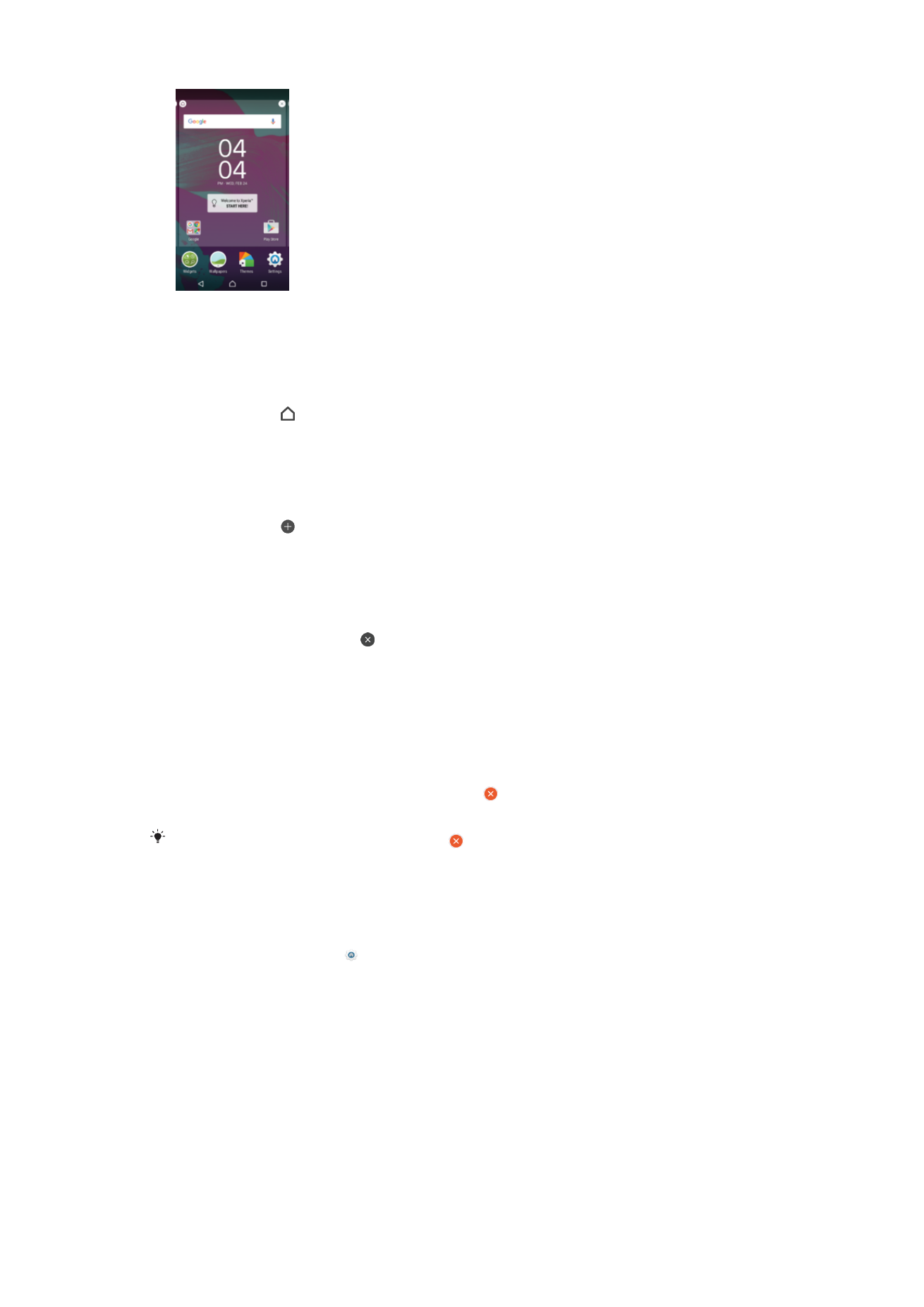
Untuk menetapkan anak tetingkap sebagai anak tetingkap utama Skrin laman utama
1
Sentuh terus mana-mana kawasan pada skrin Laman Utama anda sehingga
peranti bergetar.
2
Kuis ke kiri atau ke kanan untuk menyemak imbas ke anak tetingkap yang anda
ingin tetapkan sebagai anak tetingkap skrin Laman Utama anda yang utama,
kemudian ketik di hujung kiri atas.
Untuk menambah anak tetingkap pada Skrin utama anda
1
Sentuh terus mana-mana kawasan pada skrin Utama anda sehingga peranti
bergetar.
2
Untuk menyemak imbas anak tetingkap, kuis sepenuhnya ke kiri atau kanan,
kemudian ketik .
Untuk memadam anak tetingkap dari Skrin utama anda
1
Sentuh terus mana-mana kawasan pada skrin Utama anda sehingga peranti
bergetar.
2
Kuis ke kiri atau kanan untuk menyemak imbas anak tetingkap yang ingin anda
padamkan, kemudian ketik pada sudut kanan atas anak tetingkap.
Tetapan skrin utama
Untuk menyahpasang aplikasi dari skrin Laman Utama
1
Sentuh terus mana-mana kawasan pada skrin Laman Utama anda sehingga
peranti bergetar.
2
Kuis ke kiri atau kanan untuk menyemak imbas anak tetingkap. Semua aplikasi
yang boleh dinyahpasang ditandakan dengan .
3
Ketik aplikasi yang anda ingin nyahpasang, kemudian ketik
Padam.
Sesetengah aplikasi yang ditunjukkan oleh hanya boleh dinyahdayakan dan bukan
dinyahpasang. Menyahdayakan aplikasi memadamkan semua data, tetapi aplikasi tersebut
boleh didayakan sekali lagi daripada
Tetapan > Aplikasi.
Untuk melaraskan saiz ikon pada skrin Utama anda
1
Sentuh terus mana-mana kawasan pada skrin Utama anda sehingga peranti
bergetar, kemudian ketik .
2
Ketik
Saiz ikon, kemudian buat pilihan.